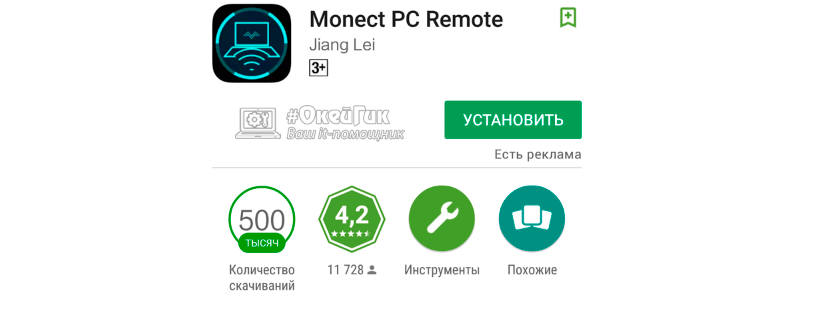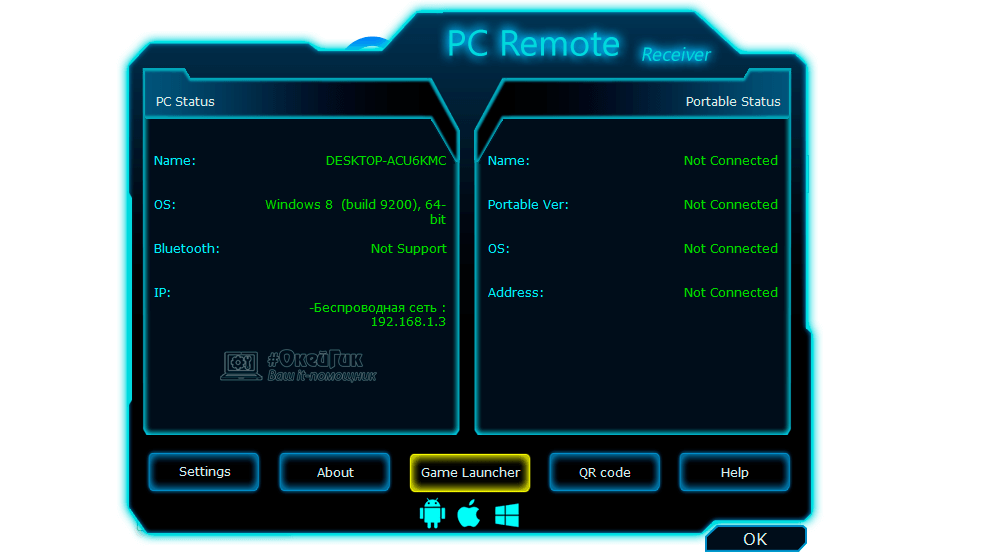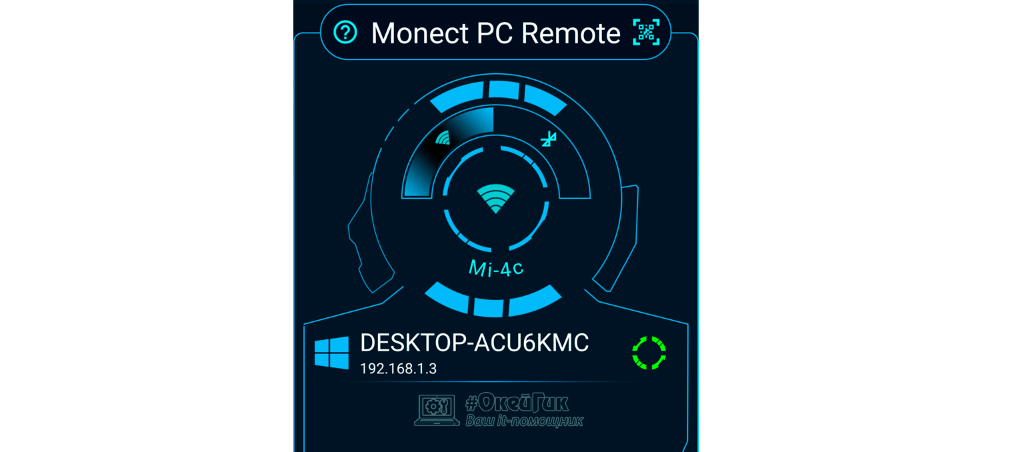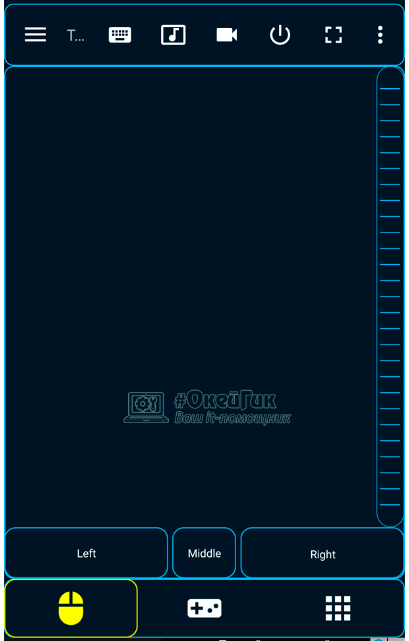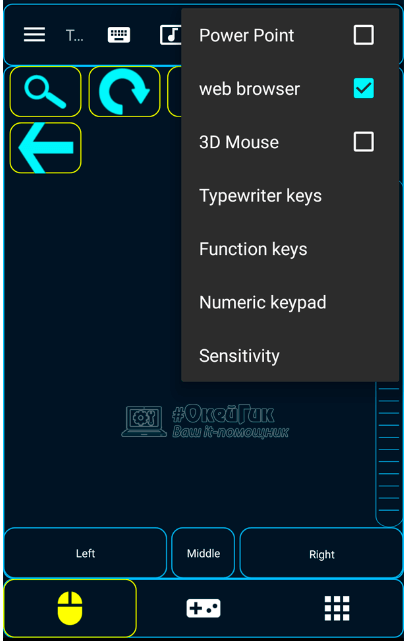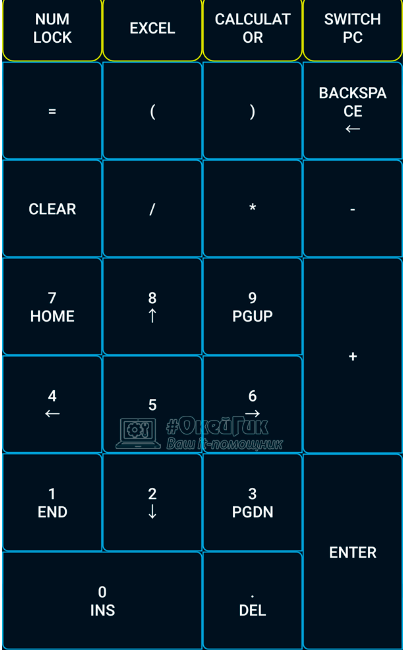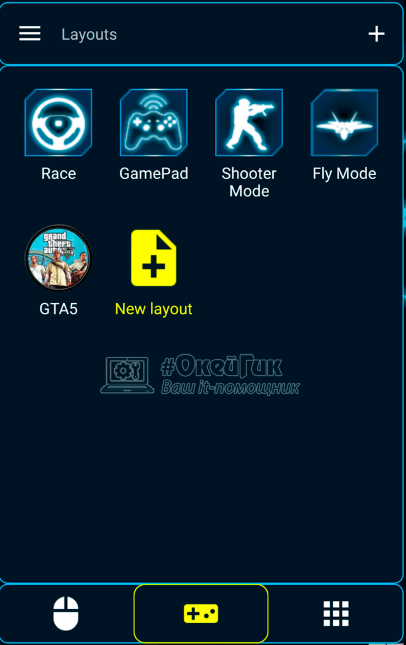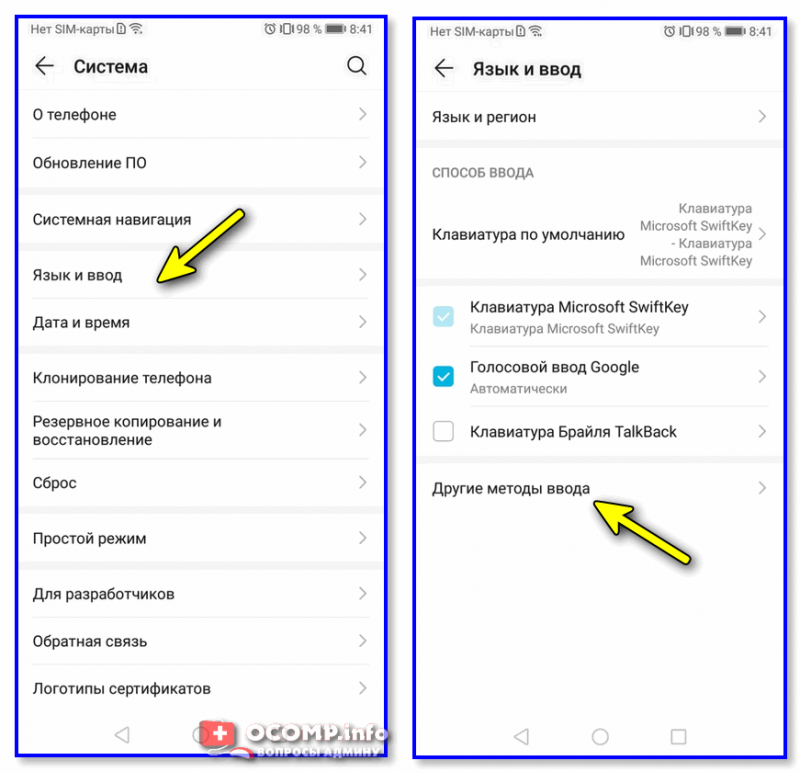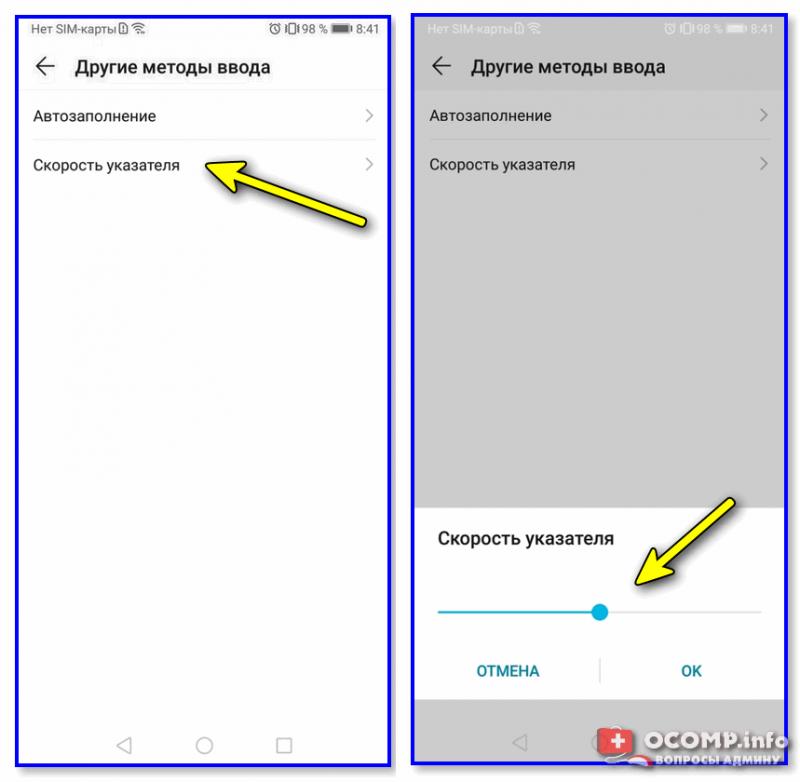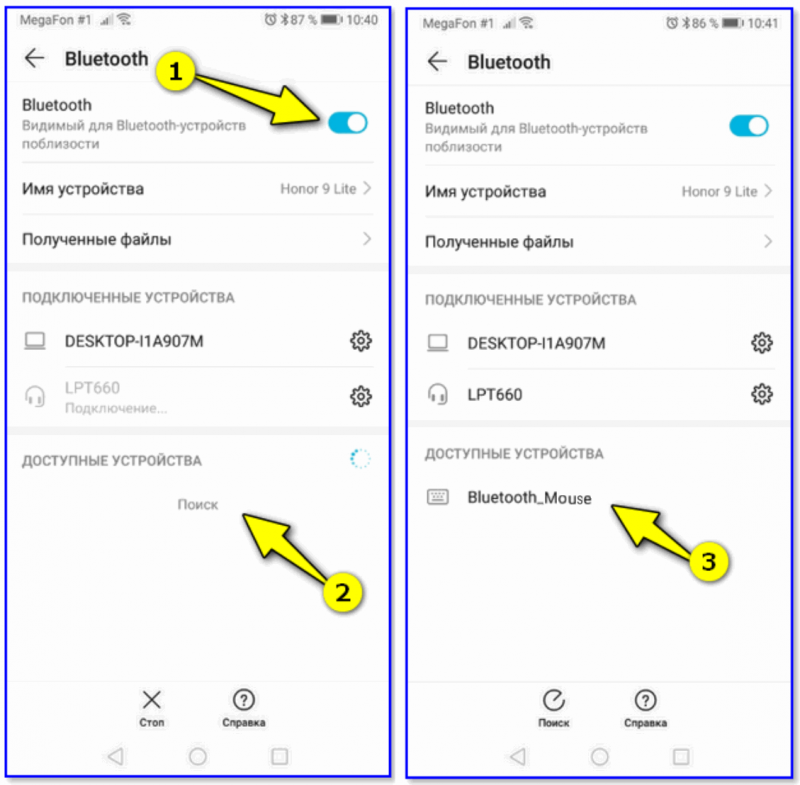Как сделать телефон вместо мышки
Как использовать телефон в качестве мыши, клавиатуры и пульта управления для ПК
Иногда лежишь в кровати за несколько метров от компьютера и смотришь фильм, в определенный момент он заканчивается или по каким-то причинам прерывается – можно встать, подойти к компьютеру и сделать необходимые действия, а можно использовать телефон, который лежит рядом, в качестве мыши или клавиатуры и сделать всё тоже самое. В сегодняшней статье рассмотрим как настроить связь между телефоном и ПК, чтобы можно было использовать его в качестве мыши, клавиатуры или пульта.
Стандартными функциями Windows связать телефон и ПК не выйдет, в этом нам поможет приложение United Remote.
Установка сервера на компьютер
Заходим на сайт United Remote и нажимаем Download, кстати данное программное обеспечение работает на Windows, Linux, Mac, IOS, Android
Чтобы скачать последнюю версию – выбираем Latest Server, если хотите другие версии – Other Versions.
Запускаем скачанный файл, его размер до 30Мб.
Во время установки нужно кругом нажимать Next, единственное в одном окне нужно принять соглашение (поставить галочку в поле “I accept the agreement”), и еще в одном окне выбрать путь для установки программы (можно оставить по умолчанию). Остальные окна лучше оставить по умолчанию и нажимать далее.
После установки данная программа запустится в трее, если этого не произошло – зайдите в пуск => все программы и запустите приложение.
Установка United Remote на телефон
На сайте United Remote внизу вы найдете ссылки на установку данного приложения на Android, IPhone или Windows Phone.
Есть бесплатная версия Remote и платная с более большим количеством инструментов, для использования телефона в качестве мыши, клавиатуры и пульта- хватит и бесплатной, просто выберите своё устройство и нажмите “Установить”.
После установки на вашем телефоне появится ярлык приложения, после запуска которого вам предложит сканировать устройства в вашей сети через Bluetooth или сеть Wi Fi. То есть компьютер и телефон должны быть в одной сети Wi Fi, или другой вариант подключения через Bluetooth.
Enable Wi Fi – включить сеть Wi Fi и подключиться к нужной сети.
Enable Bluetooth – включить Bluetooth и подключиться к нужному устройству.
Периодически может появляться предложение купить полную версию приложения, что не является обязательным! Нажимаем “Skip and continue”.
После поиска доступных устройств в заданной сети – вам предложит выбрать устройство к которому подключиться, мне удалось связать устройство только после перезапуска сервера на компьютере (то есть закрыл приложение на компьютере, и открыл снова), а вам возможно этого не придется делать.
После нажатия на “Let’s get started” у вас появится список доступных инструментов для удаленной работы на ПК. Возможно перед этим вам предложит установить приложение сервер, на что вы нажмете “I have installed the server”.
Если выбрать “Basic Input” вы сможете: использовать телефон как мышку для компьютера (на любом расстоянии), просто водя пальцем по экрану телефона (очень схоже с тачпадом ноутбука, также двойное постукивание используется как левая клавиша мыши); использовать телефон как клавиатуру для компьютера, то есть нажав на клавиатуру слева внизу экрана – у вас появится экранная клавиатура, нажимая на которую символы будут появляться на экране компьютера.
Нажав на ноту внизу экрана – вы сможете переключать треки, регулировать звук.
Вернувшись назад на экран выбора инструментов для удаленного сканирования – вы сможете выбрать “File Manager”, данный инструмент покажет все диски, папки и файлы компьютера. Вы сможете перемещаться по ним, копировать, удалять и открывать их, открывая файл – он откроется не на телефоне, а на компьютере, то есть если вы открыли аудио файл – на компьютере начнет играть данная композиция.
Еще один инструмент из стартового меню “Media”, с его помощью можно: регулировать громкость компьютера, переключать треки, остановить или начать воспроизведение
Также из главного меню можно выбрать “Power”, с его помощью можно: выключить или перезагрузить компьютер, выйти из системы, заблокировать, перевести в сон, вывести из сна компьютер.
Если в главном меню нажать на + вы сможете добавить еще несколько бесплатных инструментов для управления компьютером с помощью телефона. К примеру можно добавить возможность быстро открывать и работать с приложениями в меню “Пуск”, или сможете добавить инструмент “Диспетчер задач”, в нем можно увидеть все процессы компьютера, а также останавливать их или удалять…

С помощью приложения United Remote вы можете управлять компьютером с нескольких телефонов, в нем доступно множество бесплатных инструментов для работы с компьютером. Данное приложение превратит ваш телефон в мышку и клавиатуру для компьютера, а еще даст возможность использовать телефон как пульт, на нем находится множество клавиш для быстрого управления компьютером. Также данное приложение работает на различных операционных системах.
Проще говоря: с помощью телефона вы сможете полноценно управлять вашим компьютером 🙂 Если есть дополнения – пишите комментарии! Удачи Вам!
Как управлять с телефона ноутбуком как мышкой?
Unified Remote
Специализированная программа для компьютеров и Android-аппаратов Unified Remote состоит из серверного агента и мобильного приложения. Поэтому отдельный агент нужно установить на ПК, а приложение – на смартфон. Благодаря возможностям Unified Remote пользователь в состоянии останавливать проигрывание музыки и видео в момент входящего вызова, причем делается это в автоматическом режиме. С помощью такого софта можно дистанционно включать компьютер, а также управлять его громкостью.
Ultimate Control (Mouse Lite)
Аналогичным образом обстоят дела и с программой Ultimate Control. Для ее использования придется установить соответствующее приложение на смартфон, а также скачать агент на компьютер. Теперь активируем агент, затем запускаем софт на телефоне. Остается выбрать тип связи и нужный ПК.
Когда сопряжение установлено, остается получать удовольствие от новых возможностей. Так, пользователь сможет практически полностью контролировать работу компьютера, управляя презентациями, медиа проигрывателями и так далее. Программа имеет незамысловатый интерфейс, и разобраться в функциях приложения достаточно просто. Существует лишь одно важное условие – на ноутбуке или ПК нужно иметь Java Runtime Environment версии 1,6 или новее.
TeamViewer
Если рассматривать приложение TeamViewer, то работает оно по несколько иному принципу. Пользователь может прибегнуть к удаленному доступу через интернет-соединение. Причем совсем необязательно находиться в это время дома.
На подключаемое устройство необходимо скачать QuickSupport, чтобы произвести качественное и надежное сопряжение. QuickSupport выдаст уникальный ID, который надо просто корректно ввести. С этого момента вы сможете взять в руки смартфон или планшет и получить полное управление желаемым компьютером из любой точки мира.
Такое решение полезно не только для развлечений, но и для разных рабочих дел. Пользователь видит весь экран компьютера, он может заходить в нужные директории, открывать браузер. Здесь действия ограничены лишь настройками Windows. Более того, можно удаленно осуществлять передачу файлов, звуков и видео.
Стоит отметить высочайшие стандарты безопасности в виде обмена ключами RSA и шифрования сеанса AES. Да, программа довольно сильно нагружает систему, но широчайшие возможности нивелируют все незначительные минусы этой великолепной программы. Именно с помощью TeamViewer ваш смартфон в состоянии полностью контролировать ПК или ноутбук.
Как использовать телефон в качестве Wi-Fi мыши
1 min
В то время как многие используют клавиатуру и тачпад на своем ноутбуке, добавление беспроводной клавиатуры и мыши более эргономично и для многих проще в использовании.
Подключение вашего смартфона к компьютеру позволит вам управлять воспроизведением музыки и видео, включая регулировку громкости, ввод быстрых заметок или ввод пароля, а также работать с документами.
Также удобно показывать презентаций. Превращении телефона в мышь также удобно, если тачпад вашего ноутбука сломан или неудобен. Все, что вам нужно – это мобильное приложение и компьютерная программа.
Лучшие приложения для смартфонов
Многие приложения могут превратить ваш смартфон в мышь для вашего компьютера; эти три являются лучшими вариантами: Unified Remote, Remote Mouse и Remote PC.
Мы протестировали каждый, используя Android-смартфон и ПК с ОС Windows.
Все три приложения были интуитивно понятны, и функция mouse / touchpad работала без заметной задержки. Функция клавиатуры на Unified Remote и Remote Mouse работала нормально, но мы решили, что можем просто использовать клавиатуру нашего смартфона.
Для тех, кому нужна удаленная или беспроводная мышь, мы рекомендуем любое из этих трех приложений.
Унифицированный пульт (Unified Remote) работает как с ПК, так и с компьютерами Mac и имеет бесплатную и платную версию.
Бесплатная версия включает в себя 18 пультов, несколько тем и стороннюю поддержку клавиатуры, в то время как платная версия ($ 3,99) добавляет более 40 премиальных пультов и возможность создавать собственные пульты.
Удаленные опции включают клавиатуру и мышь. Премиум-версия также поддерживает зеркалирование экрана на компьютерах, компьютерах Mac и Android. Он также имеет голосовое управление и интегрируется с Android Wear и Tasker.
Есть еще одна версия, предназначенная для телевизоров, приставок, игровых консолей и других устройств. Unified Remote также может управлять другими подключенными устройствами, включая Raspberry Pi.
Remote Mouse (бесплатное с покупками в приложении) работает с ПК, Mac и Linux.
Приложение дает вам сенсорную панель для управления компьютером с помощью жестов и экранной клавиатуры. Вы можете настроить чувствительность и скорость так же, как и с помощью компьютерной мыши.
Remote PC (бесплатное) работает на ПК с ОС Windows и может превратить ваш телефон Android или Windows в клавиатуру, тачпад и игровой контроллер.
Вы можете играть в компьютерные игры с индивидуальными настройками кнопок и проектировать изображения со своего смартфона на свой компьютер.
Как настроить мобильную мышь
У каждой из этих программ есть настольное приложение и мобильное приложение, которые работают вместе, и настройка одинакова для каждого из них.
После того, как вы подключитесь, настольное приложение появится в строке меню вашего ПК, и вы сможете изменить настройки в мобильном приложении и переключиться между ними.
Вы можете скользить пальцами, чтобы перемещаться по экрану, делать масштабирование, а также эмулировать левую и правую кнопку мыши, используя жесты.
Когда вы дома, вы можете использовать свою телефонную мышь для воспроизведения музыки или видео.
В кафе вы можете быть продуктивным, не нося много оборудования; просто проверьте, что ваш смартфон и ПК находятся в одной сети Wi-Fi.
В дороге вы можете использовать свой пульт, чтобы сделать презентацию или запустить слайд-шоу.
Как использовать смартфон вместо мыши, клавиатуры или геймпада
Планшеты и смартфоны имеют огромную функциональность, которая расширяется при помощи специальных приложений. Интересный вариант их использования предлагает программа Monect. С его помощью любое устройство на мобильной операционной системе можно превратить в компьютерную периферию: мышь, клавиатуру или даже геймпад. Кроме того, приложение имеет и массу других полезных функций, которые мы рассмотрим в рамках данной статьи.
Что собой представляет программа Monect
Monect – это комплекс приложений, которые позволяют синхронизировать между собой устройство на мобильной операционной системе (Android, iOS, Windows Phone) с компьютером под управлением Windows. Результатом синхронизации является использование мобильного устройства в качестве периферии компьютера.
Скачать приложение Monect для компьютера можно с официального сайта разработчиков бесплатно. Версии программы для мобильных устройств представлены в Play Market, App Store и Windows Store. Все они доступны для бесплатной загрузки, но при работе приложения пользователю демонстрируются рекламные объявления.
Как синхронизировать компьютер и смартфон через Monect
Синхронизация компьютера и мобильного устройства при помощи приложения Monect может происходить в рамках одной Wi-Fi сети или при подключении через Bluetooth. Рассмотрим как выполнить синхронизацию устройств в одной сети Wi-Fi:
После этого произойдет синхронизация смартфона и компьютера, а на экране мобильного устройства запустится рабочая зона, в которой можно выбрать необходимую функциональность.
Как использовать смартфон вместо мыши, клавиатуры или геймпада
После синхронизации мобильного устройства и компьютера через приложения Monect, на смартфоне появится возможность выполнять различные действия. Шаблонных вариантов использования более десятка, кроме того пользователь может самостоятельно настроить программу под свои нужды. Приведем наиболее популярные варианты использования программы:
Стоит отметить, что на приведенных выше сценариях функциональность приложения Monect не заканчивается. Программа также позволяет выводить на экран компьютера фотографии или видео с мобильного устройства, проецировать изображение на смартфон с монитора компьютера, переносить информацию между устройствами и так далее.
Повседневно использовать приложение Monect для управления мышью с мобильного устройства неудобно, но если необходимо заменить периферию или дополнить ее, программа отлично справляется с данной задачей. Чтобы соединение было более надежным, лучше использовать именно Wi-Fi для подключения смартфона к компьютеру, а не Bluetooth.
Как подключить мышку к планшету, телефону (на Android)

Вам никогда не приходилось работать с документами за планшетом/телефоном. 😉 (не просто прочитать «пару цифр», а, например, поменять несколько абзацев местами, кое-что подправить и распечатать)
На удивление, мышка (+ внешняя клавиатура) в этом случае куда как полезнее (дают + 100 к работе), чем нажатия по экрану. Выделить и перенести текст — задача 3 сек., если есть мышка (и настоящее мучение, если ее нет)! Впрочем, подключить мышь к телефону может понадобиться и для различных игр (особенно боевиков и стрелялок), при поломке сенсора и пр.! 👇
2) У меня на блоге есть целый раздел, посвященный подключению одних устройств к другим. Рекомендую!
К телефону подключена мышка, клавиатура, монитор (использована док-станция UH3236)
Способы подключить мышь к устройству на Android
Вариант 1: с помощью спец. OTG-кабеля
ШАГ 1
Первое, что сразу же хочу сказать перед покупкой OTG-кабеля/переходника — обратите внимание на свой разъем на телефоне (планшете).
Обратите внимание, что OTG-адаптеры разные!
USB Type-C и Micro USB
OTG-переходник штука универсальная, и позволяет подключать к телефону как минимум два десятка устройств! Более подробно об этом можете узнать на блоге: https://androidlime.ru/otg-connected-to-phone
ШАГ 2
После приобретения нужного кабеля (переходника) — подключите к нему сначала кабель от мышки (или USB-адаптер, если речь идет о беспроводной радио-мышке).
Подключаем к OTG-адаптеру мышь
ШАГ 3
Установите батарейку в мышку и включите ее! (этот шаг относится к беспроводным мышкам)
Если мышка включилась — обычно на ней загорается светодиод.
ШАГ 4
Далее включите и «разбудите» телефон (планшет) — и подключите к нему OTG-переходник (желательно нажать сразу же правую кнопку мышки).
Как правило, на экране тут же появится всем знакомый курсор. Можно пользоваться! 👇
Подключаем OTG-адаптер к телефону
Проводная мышка к телефону также подключена!
Настройка скорости указателя
После можно вручную подрегулировать скорость указателя (пример ниже 👇).
Вариант 2: через Bluetooth
Bluetooth-мышка имеет ряд преимуществ:
1) Сначала необходимо установить батарейки в мышку, включить ее и нажать кнопку сопряжения (если таковая есть).
Установка батареек и вкл. мыши
Открываем настройки Bluetooth на телефоне
3) После нужно включить Bluetooth-адаптер: среди найденных устройств должна появиться мышка (называться будет как «Bluetooth Mouse» или моделью мышки). После клика по ней — устройства должны произвести сопряжение.
Поиск устройства (Bluetooth Mouse)
Вариант 3*: с помощью док-станций и чехлов (со встроенной клавиатурой)
Вместо OTG-переходника можно использовать более «продвинутые» штуки. Речь идет о спец. док. станциях (хабах), которые позволят помимо мышки подключить и клавиатуру, и джойстик, и монитор и пр. гаджеты (и это все одновременно!).
По сути, у вас телефон будет как системный блок, а работать вы будете как за обычным ПК (см. фото ниже 👇).
К телефону подключена мышка, клавиатура, монитор / с помощью док. станции UH3236